
A Windows néha szereti átrendezni az asztali ikonokat, amikor újraindítja a Windows-ot, vagy letölt egy új alkalmazást, és hozzáadja az asztali ikont. Ennek oka az alapértelmezés szerint engedélyezve van. Itt van, hogyan kapcsolja ki.
Zárja be az asztali ikonokat a helyén
Először kattintson jobb gombbal bárhol az asztalon. Megjelenik egy helyi menü. Helyezze az egérmutatót a „View” opciót a menü tetején.
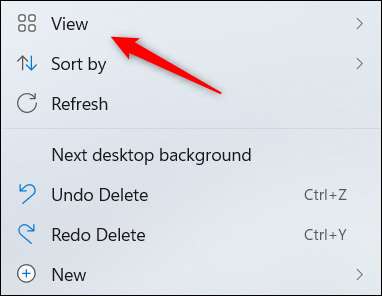
Egy almenü jelenik meg, amely több különböző ikonnézet opciót jelenít meg. Ezen a menüben egy "Auto gondos ikonok" opció. Ahogy a név azt jelenti, ez a funkció lehetővé teszi a Windows automatikus rendezését az ikonok. Annak megakadályozása érdekében, hogy ez történjen, törölje az "Automatikus rendelés ikonok" opciót.
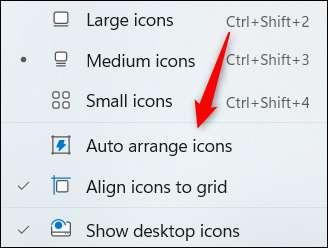
Azt is ellenőrizheti, hogy "Illessze az ikonokat a rácshoz", ha azt szeretné, hogy minden sor és oszlop az ikonok igazodjanak.
Egyéb lehetséges okok
Ennek megakadályoznia kell, hogy a Windows véletlenszerűen átrendezze az asztali ikonokat nagyrészt. Vannak azonban más esetek, amelyekben az asztali ikonok átrendezhetők még akkor is, ha letiltották az automatikus rendelés ikonok beállításait. Például, ha megváltoztatja a képernyő felbontását, az ikonok néha szétszóródnak.
Sajnos nincs beépített módja annak megakadályozására, hogy ez történik, kivéve, ha nem változtatja meg a képernyő felbontását. Jobb, ha ragaszkodjon az őshonos felbontásával különben is. Ha a Windows szórványosan változik a felbontás nélküled történik fellépés, ez azért lehet, mert egy elavult driver. Ebben az esetben érdemes Frissítse az illesztőprogramot látni, hogy javítja-e a problémát.
Természetesen sok harmadik féltől származó alkalmazások állnak, amelyek azt állítják, hogy kezelik az asztali ikonok rögzítésének feladatát - ezek közül sok Alkalmazások freeware , amely gyakran tartalmaz bloatware vagy más nemkívánatos vírusok. Ügyeljen arra, hogy alaposan elviselje az alkalmazások fejlesztőit, mielőtt letöltene semmit.
ÖSSZEFÜGGŐ: Hogyan lehet eltávolítani a vírusokat és rosszindulatú programokat a Windows PC-n







